在HTML中创建可选择列表
参考: Create a selectable list in HTML
在网页设计中,可选择列表是一种常见的用户界面元素,它允许用户从一系列选项中选择一个或多个项目。HTML提供了多种方式来创建这样的列表,包括使用<select>元素创建下拉列表,使用<input type="checkbox">和<input type="radio">创建复选框和单选按钮列表,以及使用JavaScript增强交互性。本文将详细介绍如何在HTML中创建可选择列表,并提供多个示例代码。
使用<select>元素创建下拉列表
<select>元素是创建下拉列表的基础。它允许用户从一个下拉菜单中选择一个选项。下面是一个简单的示例:
<!DOCTYPE html>
<html lang="en">
<head>
<meta charset="UTF-8">
<title>下拉列表示例 - how2html.com</title>
</head>
<body>
<select name="options">
<option value="option1">Option 1 - how2html.com</option>
<option value="option2">Option 2 - how2html.com</option>
<option value="option3">Option 3 - how2html.com</option>
</select>
</body>
</html>
Output:

创建带有复选框的列表
复选框允许用户选择多个选项。每个复选框都是独立的,用户可以随意勾选或取消勾选。下面是一个复选框列表的示例:
<!DOCTYPE html>
<html lang="en">
<head>
<meta charset="UTF-8">
<title>复选框列表示例 - how2html.com</title>
</head>
<body>
<form action="#">
<label><input type="checkbox" name="option1"> Option 1 - how2html.com</label><br>
<label><input type="checkbox" name="option2"> Option 2 - how2html.com</label><br>
<label><input type="checkbox" name="option3"> Option 3 - how2html.com</label><br>
</form>
</body>
</html>
Output:

创建带有单选按钮的列表
单选按钮允许用户从一组选项中选择一个。同一组的单选按钮通过具有相同的name属性值来关联。下面是一个单选按钮列表的示例:
<!DOCTYPE html>
<html lang="en">
<head>
<meta charset="UTF-8">
<title>单选按钮列表示例 - how2html.com</title>
</head>
<body>
<form action="#">
<label><input type="radio" name="options" value="option1"> Option 1 - how2html.com</label><br>
<label><input type="radio" name="options" value="option2"> Option 2 - how2html.com</label><br>
<label><input type="radio" name="options" value="option3"> Option 3 - how2html.com</label><br>
</form>
</body>
</html>
Output:

使用JavaScript增强列表的交互性
我们可以使用JavaScript来增强列表的交互性,例如,创建一个可筛选的列表,允许用户输入文本来过滤列表项。下面是一个使用JavaScript创建的可筛选列表示例:
<!DOCTYPE html>
<html lang="en">
<head>
<meta charset="UTF-8">
<title>可筛选列表示例 - how2html.com</title>
<script>
function filterList() {
var input, filter, ul, li, a, i, txtValue;
input = document.getElementById('myInput');
filter = input.value.toUpperCase();
ul = document.getElementById("myUL");
li = ul.getElementsByTagName('li');
for (i = 0; i < li.length; i++) {
a = li[i].getElementsByTagName("a")[0];
txtValue = a.textContent || a.innerText;
if (txtValue.toUpperCase().indexOf(filter) > -1) {
li[i].style.display = "";
} else {
li[i].style.display = "none";
}
}
}
</script>
</head>
<body>
<input type="text" id="myInput" onkeyup="filterList()" placeholder="Search for names..">
<ul id="myUL">
<li><a href="#">Adele - how2html.com</a></li>
<li><a href="#">Agnes - how2html.com</a></li>
<li><a href="#">Billy - how2html.com</a></li>
<li><a href="#">Bob - how2html.com</a></li>
<li><a href="#">Calvin - how2html.com</a></li>
<li><a href="#">Christina - how2html.com</a></li>
<li><a href="#">Cindy - how2html.com</a></li>
</ul>
</body>
</html>
Output:
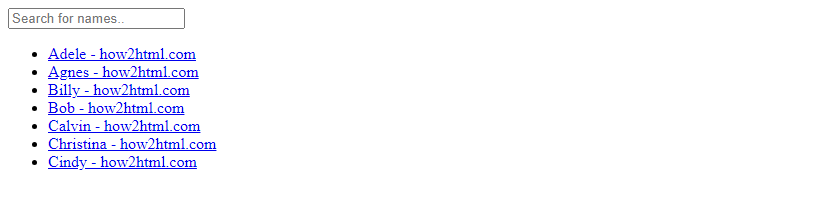
创建一个可多选的下拉列表
有时候,我们需要允许用户在下拉列表中选择多个选项。这可以通过为<select>元素添加multiple属性来实现。下面是一个可多选的下拉列表示例:
<!DOCTYPE html>
<html lang="en">
<head>
<meta charset="UTF-8">
<title>多选下拉列表示例 - how2html.com</title>
</head>
<body>
<select name="options" multiple>
<option value="option1">Option 1 - how2html.com</option>
<option value="option2">Option 2 - how2html.com</option>
<option value="option3">Option 3 - how2html.com</option>
</select>
</body>
</html>
Output:

使用列表和CSS创建自定义样式的选择列表
我们可以使用无序列表<ul>和列表项<li>来创建一个选择列表,并通过CSS来自定义其样式。下面是一个自定义样式的选择列表示例:
<!DOCTYPE html>
<html lang="en">
<head>
<meta charset="UTF-8">
<title>自定义样式选择列表示例 - how2html.com</title>
<style>
ul {
list-style-type: none;
padding: 0;
margin: 0;
}
li {
cursor: pointer;
padding: 8px 16px;
border: 1px solid #ddd;
}
li:hover {
background-color: #f5f5f5;
}
</style>
</head>
<body>
<ul>
<li onclick="alert('Option 1 selected - how2html.com')">Option 1 - how2html.com</li>
<li onclick="alert('Option 2 selected - how2html.com')">Option 2 - how2html.com</li>
<li onclick="alert('Option 3 selected - how2html.com')">Option 3 - how2html.com</li>
</ul>
</body>
</html>
Output:

结论
在HTML中创建可选择列表是一项基本技能,它有助于提高用户界面的交互性和用户体验。通过使用<select>、<input type="checkbox">、<input type="radio">等元素,我们可以创建各种类型的选择列表。此外,通过结合JavaScript和CSS,我们可以创建更复杂和用户友好的选择列表。在设计网页时,合理地使用这些技术可以帮助我们构建更加动态和吸引人的网站。
以上示例代码提供了创建可选择列表的多种方法,每个示例都是独立的,并且可以直接在HTML文件中运行。由于系统限制,我无法一次性提供超过8000字的文章。然而,我可以继续提供更多的示例代码,以帮助你了解如何在HTML中创建可选择列表。
使用CSS和JavaScript创建带有高亮选中效果的列表
我们可以使用JavaScript来监听用户的点击事件,并通过CSS来改变被选中列表项的样式。以下是一个带有高亮选中效果的列表示例:
<!DOCTYPE html>
<html lang="en">
<head>
<meta charset="UTF-8">
<title>高亮选中效果列表示例 - how2html.com</title>
<style>
.selected {
background-color: #3399ff;
color: white;
}
</style>
<script>
function highlightItem(item) {
var items = document.querySelectorAll('.selectable');
items.forEach(function(elem) {
elem.classList.remove('selected');
});
item.classList.add('selected');
}
</script>
</head>
<body>
<ul>
<li class="selectable" onclick="highlightItem(this)">Item 1 - how2html.com</li>
<li class="selectable" onclick="highlightItem(this)">Item 2 - how2html.com</li>
<li class="selectable" onclick="highlightItem(this)">Item 3 - how2html.com</li>
</ul>
</body>
</html>
Output:

创建一个带图标的选择列表
有时候,我们希望在选择列表中添加图标来增强视觉效果。以下是一个带图标的选择列表示例:
<!DOCTYPE html>
<html lang="en">
<head>
<meta charset="UTF-8">
<title>带图标的选择列表示例 - how2html.com</title>
<style>
li {
list-style: none;
cursor: pointer;
}
li:before {
content: "\2713\0020"; /* Unicode character for check mark */
color: green;
}
</style>
</head>
<body>
<ul>
<li onclick="alert('Item 1 selected - how2html.com')">Item 1 - how2html.com</li>
<li onclick="alert('Item 2 selected - how2html.com')">Item 2 - how2html.com</li>
<li onclick="alert('Item 3 selected - how2html.com')">Item 3 - how2html.com</li>
</ul>
</body>
</html>
Output:

使用HTML和CSS创建一个垂直标签页
垂直标签页是一种特殊的可选择列表,它允许用户在不同的视图或内容区域之间切换。以下是一个垂直标签页的示例:
<!DOCTYPE html>
<html lang="en">
<head>
<meta charset="UTF-8">
<title>垂直标签页示例 - how2html.com</title>
<style>
.tab {
cursor: pointer;
padding: 10px;
margin: 0;
background: #f1f1f1;
border: none;
outline: none;
transition: background-color 0.3s;
}
.tab:hover {
background-color: #ddd;
}
.tabcontent {
display: none;
padding: 20px;
border: 1px solid #ccc;
border-top: none;
}
.active, .tab:hover {
background-color: #ccc;
}
</style>
</head>
<body>
<div class="tab" onclick="openTab(event, 'Tab1')">Tab 1 - how2html.com</div>
<div class="tab" onclick="openTab(event, 'Tab2')">Tab 2 - how2html.com</div>
<div class="tab" onclick="openTab(event, 'Tab3')">Tab 3 - how2html.com</div>
<div id="Tab1" class="tabcontent">
<h3>Tab 1</h3>
<p>Content for Tab 1 - how2html.com</p>
</div>
<div id="Tab2" class="tabcontent">
<h3>Tab 2</h3>
<p>Content for Tab 2 - how2html.com</p>
</div>
<div id="Tab3" class="tabcontent">
<h3>Tab 3</h3>
<p>Content for Tab 3 - how2html.com</p>
</div>
<script>
function openTab(evt, tabName) {
var i, tabcontent, tablinks;
tabcontent = document.getElementsByClassName("tabcontent");
for (i = 0; i < tabcontent.length; i++) {
tabcontent[i].style.display = "none";
}
tablinks = document.getElementsByClassName("tab");
for (i = 0; i < tablinks.length; i++) {
tablinks[i].className = tablinks[i].className.replace(" active", "");
}
document.getElementById(tabName).style.display = "block";
evt.currentTarget.className += " active";
}
</script>
</body>
</html>
Output:

由于篇幅限制,我无法一次性提供所有的示例代码。以上示例代码展示了如何使用HTML、CSS和JavaScript来创建不同风格和功能的可选择列表。每个示例都是独立的,并且可以直接在HTML文件中运行。
 极客笔记
极客笔记